Bir PDF dosyasını JPG'ye dönüştürmeniz gerekiyorsa, iyi haberlerimiz var: Bunu yapmanıza yardımcı olacak araçlarda eksiklik yok.
Bu araçlardan bazıları maliyetlidir ve ücretsiz olanlardan bazıları kesinlikle güvenilmez görünmektedir, ancak neyse ki PDF dosyalarını JPG dosyalarına dönüştürmenin hızlı, kolay ve ücretsiz bir yolunu bulduk.
En iyi kısım? Herhangi bir ek yazılım indirmenize gerek yoktur: bunların tümü tarayıcıda yapılabilir; bu, ister PC, ister Mac veya Chromebook kullanıyor olun, talimatların aynı olduğu anlamına gelir.
- En iyi PDF editörleri
- En iyi ücretsiz Android uygulamaları
- HEIC'i JPEG'e nasıl dönüştüreceğinizi keşfedin
- WEBP'yi JPEG veya PNG'ye nasıl dönüştüreceğiniz aşağıda açıklanmıştır
- Bir web sayfasını PDF olarak kaydetme
Bu kılavuz iki bölümden oluşmaktadır ve tek sayfalık bir belgeyi dönüştürüyorsanız yalnızca ilk yarısına ihtiyacınız olabilir. Ancak birden fazla sayfanız varsa, JPG'lerinizi tek bir dosyada birleştirmek isteyeceksiniz, böylece ikinci kısım kullanışlı olacaktır.
Daha fazla uzatmadan, PDF dosyalarını JPG dosyalarına nasıl dönüştüreceğiniz aşağıda açıklanmıştır.
PDF'i JPG'ye dönüştürme
PDF dosyalarını çevrimiçi olarak dönüştürmek için pek çok ücretsiz araç vardır, ancak muhtemelen en basiti Adobe'den gelmektedir.
1. Adobe'nin dönüştürme sitesini ziyaret edin. Söz konusu sayfa, Adobe sitesinde oldukça gizlidir, ancak kolayca Google'da bulunabilir. Alternatif olarak, bunun yerine bu bağlantıyı takip edebilirsiniz (opens in new tab) .
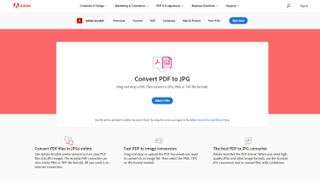
2. Yüklenecek bir dosya seçin. 'Dosya seç' etiketli düğmeye basın ve ardından dönüştürmek istediğiniz PDF'yi bulun.
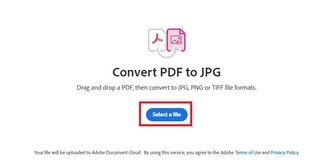
3. Ayarları kontrol edin, ardından dönüştürün. Dosya ekranda görünecektir. 'Şuraya Dönüştür' kutusunda JPG'nin seçili olduğundan emin olun (veya isterseniz .PNG veya .TIF olarak değiştirin) ve ardından 'JPG'ye Dönüştür'e basın.
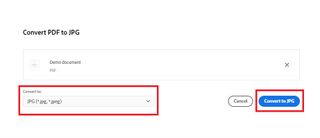
4. Dosyanızı indirin. 'İndir'e basın, JPG dönüşümünüz bilgisayarınıza aktarılacaktır. Ayrıca başkalarıyla paylaşabilme yeteneği için oturum açabilirsiniz.
Tekrarlanan ziyaretlerin, sitenin indirmeniz için bir hesap oluşturmanızı talep edeceğini unutmayın. Sayfa için tarayıcının tanımlama bilgilerini temizleyerek bunun geçersiz kılınabileceğini gördük.
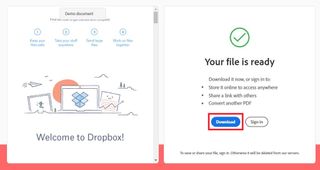
Ve bu kadar. Artık daha önce bir PDF dosyanız olan bir JPG dosyanız var.
Dönüştürülen PDF'nizi bir JPG dosyası haline getirme
Yukarıdaki yöntemle (ve denediğimiz diğer tüm ücretsiz çözümlerle) ilgili sorun, PDF'nin her sayfasının farklı bir JPG dosyası haline gelmesidir. Belgeniz kısaysa sorun değil, ancak 10 sayfalık bir yazıcıyla uğraşmaya çalışıyorsanız, bunu tek bir dosya yapmak isteyeceksiniz. Bunu nasıl yapacağınız aşağıda açıklanmıştır.
1. Aspose'un Birleşme aracını ziyaret edin. Aspose, JPG dosyalarını birleştirmenize izin veren temiz bir yardımcı programa sahiptir. Seçtiğiniz tarayıcıda bu sayfayı (yeni sekmede açılır) ziyaret edin.
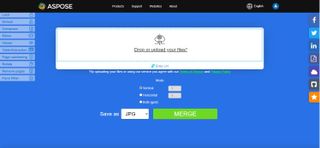
2. JPG dosyalarınızı yükleyin. 'Dosyalarınızı bırakın veya yükleyin' etiketli düğmeye basın. Önceki adımdaki tüm JPG dosyalarını seçin ve gönderin.
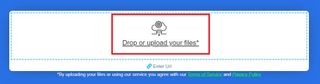
3. Dosyalarınızın doğru sırada olduğundan emin olun. Doğru sırada değillerse, belgeniz garip bir şekilde okunacaktır. Sayfalar artan sırada olana kadar yeşil yukarı ve aşağı okları kullanarak sayfaları yeniden sıralayın.
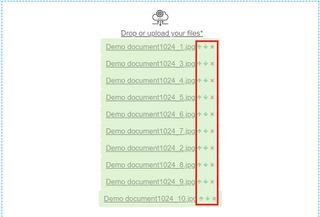
4. İstediğiniz yönü seçin ve 'Birleştir'e basın. Bunun altında, sayfalarınızın nasıl sıralanmasını istediğinize ilişkin üç seçeneğiniz olacak. 'Dikey', sayfaları birbirinin altında tutar, 'Yatay', sayfaları soldan sağa yerleştirir ve 'her ikisi', onları bir ızgaraya yerleştirir. Karar verdiğinizde 'Birleştir'e basın.
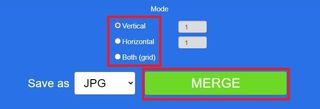
5. Birleştirilmiş dosyanızı indirin. Sen bittin! Dosyayı bilgisayarınıza aktarmak için indir düğmesine basmanız yeterlidir.

